Cách lấy vân tay cho nhân viên mới trên thiết bị máy chấm công cực đơn giản mà không phải ai cũng biết. Bài viết dưới đây VietnamSmart sẽ hướng dẫn bạn lấy dấu vân tay cho nhân viên mới cự chuẩn xác. Việc lấy chuẩn dấu vân tay giúp quá trình làm việc được thuận tiện và có tính chính xác cao. Việc chấm công bằng vân tay đã được đăng ký từ trước giúp chủ doanh nghiệp có thể dễ dàng quản lý thời gian làm việc của nhân viên. Giúp nâng cao tính chuyên nghiệp và ý thức của nhân viên.
Khi công ty có nhân viên mới, thì việc đầu tiên của nhà quản lý là đăng ký vân tay cho nhân viên đó. Dấu vân tay này sẽ được dùng để xác định thời gian ra/ vào của nhân viên nhằm phục vụ việc tính lương sau này. Nhờ vậy việc thanh toán lương được thực hiện chính xác, hạn chế sai sót và tăng năng suất làm việc. Quy trình lấy dấu vân tay sẽ được thực hiện theo các bước sau đây.
Hướng dẫn lấy vân tay cho nhân viên mới trên máy chấm công
Tiến hành lấy dấu vân tay cho nhân viên trên máy chấm công
Bước 1: Bạn ấn và giữ phím “M/OK” trên máy chấm công vân tay vài giây

Bước 2: Khi đó sẽ hiển thị giao diện chính như hình dưới, lúc này bạn chọn “Quản Lý Nhân Viên” rồi bấm M/OK.
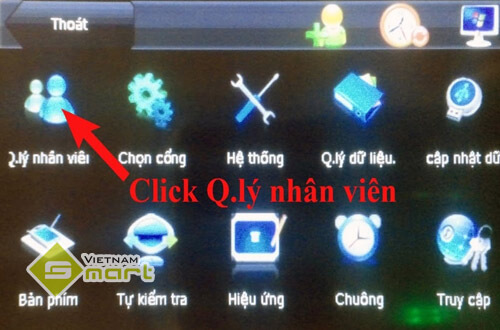
Bước 3: Bạn bấm chọn “Nhân Viên Mới” sau đó bấm M/OK.
Bước 4: Tại màn hình Nhân viên mới, bạn chọn “Đăng ký vân tay”.
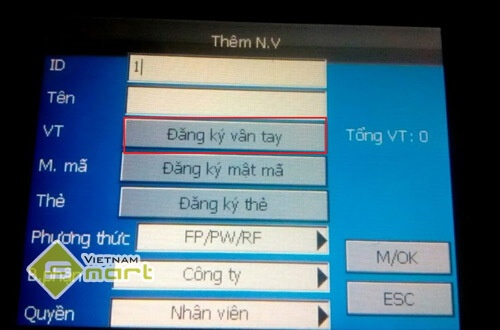
Bước 5: Lúc này màn hình đăng ký vân tay hiện ra. Bạn đặt ngón tay cần đăng ký vào mắt đọc của máy chấm công ( Hãy sử dụng ngón tay ít vết xước, không bị nhăn ). Bạn chú ý nhấn ngón tay xuống mắt đọc một lực vừa phải. Như vậy vân tay và mắt đọc mới tiếp xúc tốt. Khi có tiếng “tít” thì bạn nhấc tay lên và lại đặt xuống, lặp lại như thế 3 lần là được.
Lưu ý: Ở cột Quality, chất lượng vân tay phải đạt từ 75% trở lên mới được
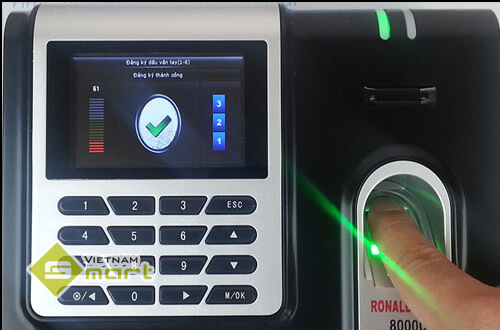
Sau khi đã thực hiện xong các thao tác trên thì lúc này màn hình máy chấm công sẽ hiện thông báo hoàn tất và hỏi có muốn đăng ký ngón thứ 2 không. Bấm chọn “OK” nếu muốn đăng ký tiếp, còn nếu không thì chọn “ESC”. Khi đó sẽ quay lại màn hình “Nhân viên mới”. Lúc này trên màn hình “Nhân Viên Mới” đã có vân tay bạn vừa đăng ký, bạn chỉ cần chọn “Đồng ý” → “M/OK” → màn hình hiển thị thông báo có lưu hay không → Bạn chọn lưu, trở về màn hình “Nhân Viên Mới” → Chọn “ESC” để thoát.
Lưu thông tin nhân viên vào phần mềm máy chấm công
Sau khi đã đăng ký xong dấu vân tay trên máy chấm công cho nhân viên. Bạn mở phần mềm chấm công được cài đặt trên máy tính để lưu thông tin vào.
Bước 1: Tại giao diện Menu chính, bạn chọn tab Máy chấm công → Kết nối với máy chấm công. Tại Tab “1-Nhân viên từ MCC->CSDL”, bạn bấm chọn Duyệt từ máy chấm công. Sau đó bấm chọn Cập nhật vào cơ sở dữ liệu
Bước 2. Hộp thoại hiện lên, bỏ tích phần “Cập nhật khuôn mặt” rồi nhấn “Thực hiện”. Sau khi tải nhân viên mới về xong, bạn tắt bảng kết nối với máy chấm công.
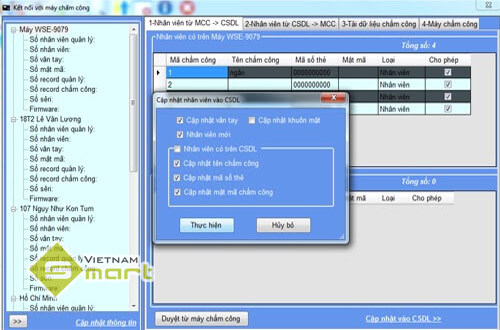
Bước 3: Từ menu “Dữ liệu” , bạn chọn “Quản lý nhân viên”. Tại mục “Quản lý nhân viên” sẽ hiển thị tất cả những nhân viên mới đăng ký ở máy chấm công vừa tải về. Bạn bấm vào cột “Tên nhân viên” để đổi họ tên cho nhân viên mới. Cột “Tên C.Công” bạn đổi thành tên chấm công không dấu, tối đa 8 ký tự.
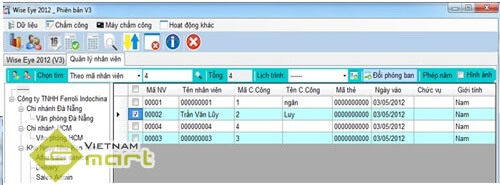
Các bước trên đây sẽ giúp bạn dễ dàng đăng ký dấu vân tay trên máy chấm công cho nhân viên mới. Từ đó bạn có thể quản lý giờ giấc ra vào của nhân viên một cách chính xác và khách quan nhất. Chúc các bạn thành công!
Xem thêm: Các Lỗi Thường Mắc Phải Khi Sử Dụng Máy Chấm Công. Để có cách khắc phục và xử lý kịp thời.
Hãy liên hệ với đội ngũ kỹ thuật của chúng tôi qua số điện thoại sau: 0936363595. Nếu bạn cần hỗ trợ và khắc phục lỗi.










